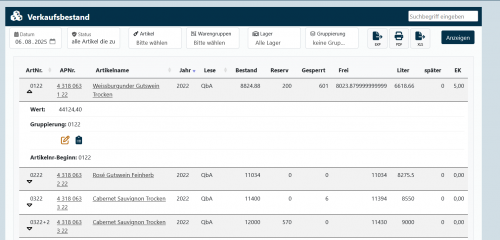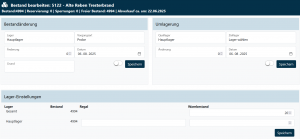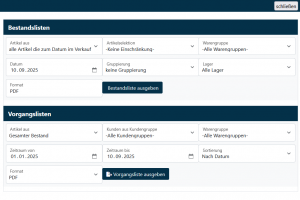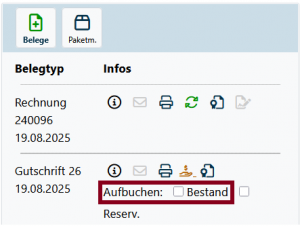Verkaufsbestand
| So findest Du diese Seite: |
| Bestände |
| Verkaufsbestand |
Allgemeines
Das Bestandsmanagement – und insbesondere der Verkaufsbestand – ist ein zentrales Werkzeug in Winestro.Cloud, um den innerbetrieblichen Überblick über verfügbare Artikel zu behalten.
Ziel ist es, sicherzustellen, dass keine Ware verkauft oder verplant wird, die tatsächlich nicht mehr vorhanden ist. Gerade in wachsenden Betrieben oder bei komplexeren Betriebsstrukturen wird die Bestandsführung zu einer unverzichtbaren Funktion, um Zuverlässigkeit gegenüber Kund_innen, planbare Auslieferungen und ein korrektes Flaschenbuch zu gewährleisten. Um diesen Überblick zu ermöglichen, bietet Winestro.Cloud eine Vielzahl an Funktionen, die flexibel an Betriebsgrößen, Lagerkonzepte und Arbeitsweisen angepasst werden können. Dabei spielt der Bereich Verkaufsbestand eine zentrale Rolle – hier laufen Informationen über Artikelverkäufe, Artikelbewegungen, Reservierungen, Sperrungen und manuelle Bestandsänderungen zusammen.
Aufbau des Bestandes in Winestro.Cloud
In Winestro.Cloud besteht der Gesamtbestand eines Artikels aus mehreren Teilmengen. Diese setzen sich wie folgt zusammen:
Bestand = Freier Bestand + Reservierungen + Sperrungen bzw. umgestellt: Freier Bestand = Bestand - Reservierungen - Sperrungen
Diese Bestandteile helfen Dir dabei, jederzeit den Überblick über verfügbare, reservierte und gesperrte Artikelmengen zu behalten – auch über verschiedene Lager hinweg. Die jeweiligen Werte kannst Du Dir an verschiedenen Stellen im System ansehen. Wir werden uns all diese Wege in den kommenden Abschnitten gemeinsam anschauen. Zunächst möchten wir uns aber ersteinmal anschauen, was die verschiedenen Werte genau bedeuten.
Bestand
Der Bestand beschreibt die tatsächlich im Lager vorhandene Gesamtmenge eines Artikels – unabhängig davon, ob diese Menge frei, reserviert oder gesperrt ist. Beachte: Es gibt sowohl einen Gesamtbestand, als auch Bestände je Lager.
Freier Bestand
Der freie Bestand ist die Menge an Artikeln, die aktuell noch für Verkäufe, Reservierungen oder andere Vorgänge zur Verfügung steht. Der Freie Bestand ist damit immer kleiner oder gleich dem Gesamtbestand. Beispiel: Du hast 100 Flaschen im Lager, 50 sind für einen Kunden reserviert, 10 in einem anderen Auftrag gesperrt, dann ist Dein freier Bestand 40. Beachte: Auch hier wird zwischen dem freien Gesamtbestand und dem freien Bestand je Lager unterschieden.
Reservierter Bestand
Der reservierte Bestand zeigt die Menge an Artikeln, die bereits für bestimmte Kund_innen zurückgelegt wurden. Beachte: Reservierungen können ebenfalls lagerbezogen sein. Es gibt also sowohl einen reservierten Gesamtbestand als auch einen reservierten Bestand je Lager.
Sperrungen
Der gesperrte Bestand ergibt sich aus Artikeln, die aktuell in einem Auftrag eingefügt, aber noch nicht in Rechnung gestellt wurden – sofern die entsprechende Option in den Systemeinstellungen aktiviert ist. Auch hier gilt: Es wird zwischen einem gesperrten Gesamtbestand und einem gesperrten Bestand je Lager unterschieden.
Bestandsübersicht
In Winestro.Cloud stehen Dir verschiedene Möglichkeiten zur Verfügung, die Bestände Deiner Artikel einzusehen – entweder einzeln oder für mehrere Artikel gleichzeitig. In den folgenden Abschnitten schauen wir uns diese Ansichten Schritt für Schritt genauer an.
Bestandsübersicht in der Artikelkarteikarte
Alle Informationen zu den Beständen in der Artikelkarteikarte findest du hier. Sogar eine Mandantenübergreifende Anzeige ist möglich, wenn die nötigen Einstellungen getätigt wurden.
Vorgangsliste eines Artikels
Jeder Artikel verfügt über eine eigene Vorgangsliste, in der sämtliche Bestandsbewegungen sowie die vollständige Historie dieses Artikels nachvollzogen werden können. Diese Ansicht ist ein zentrales Werkzeug für das Bestandsmanagement auf Artikelebene.
Die Seite ist – wie in der rechtsstehenden Abbildung zu sehen – in verschiedene Bereiche gegliedert:
- 1. Bestandsübersicht
- Zeigt den aktuellen Bestand des Artikels – aufgeschlüsselt in aktueller Bestand, freier Bestand, Reservierungen und Sperrungen – bezogen auf Deinen gesamten Account.
- 2. Manuelle Bestandsänderung
- Hier kannst Du – ähnlich wie in der Artikelkarteikarte – manuelle Änderungen vornehmen (z. B. Bruch, Eigenverbrauch oder Zugänge). Die Auswahl eines passenden Buchungskontos ist dabei erforderlich.
- 3. Lageraufteilung
- Zeigt die Bestände je Lagerstandort. Für jedes Lager werden Gesamtbestand, freier Bestand, Reservierungen und Sperrungen separat dargestellt.
- 4. Historie der Bestandsbewegungen
- In diesem Bereich findest Du die vollständige Bewegungs-Historie des Artikels – inklusive Verkäufen, Stornierungen und manuellen Änderungen. Die Anzeige kann über das Auswahlfeld oben rechts auf ein einzelnes Lager beschränkt werden.
- Zusätzliche Funktionen über die Icons:
- Zum Ende der Liste springen
- In die Artikelkarteikarte springen
- Vorgangsliste drucken
- Liste vollständig aufklappen
- 5. Manuelle Vorgänge
- Listet alle manuell eingebuchten Änderungen auf.
- 6. Reservierungen
- Zeigt alle aktuell für diesen Artikel bestehenden Reservierungen.
- 7. Sperrungen
- Zeigt alle aktiven Sperrungen für diesen Artikel – basierend auf Aufträgen mit Artikeln, die noch nicht fakturiert wurden.
Ansicht des Verkaufsbestands
Unter Artikel - Bestände - Verkaufsbestand findest Du eine Übersicht, die alle Deine aktuellen Bestände auflistet. Diese Ansicht ist ein zentraler Einstiegspunkt zur Bestandsverwaltung. Oben rechts auf der Seite befindet sich ein Eingabefeld, mit dem Du gezielt nach bestimmten Artikeln suchen kannst. Zusätzlich stehen Dir verschiedene Filterfunktionen zur Verfügung, mit denen sich die Liste auf bestimmte Artikel einschränken lässt. Im folgenden Abschnitt schauen wir uns die verfügbaren Filtermöglichkeiten von links nach rechts im Detail an.
- Das erste Feld erlaubt Dir die Auswahl eines Datums, für das Dir der Bestand angezeigt werden soll. Du kannst hier einen beliebigen Stichtag in der Vergangenheit auswählen.
- Beim Status legst Du fest, ob Dir alle Artikel, oder nur jene angezeigt werden, die am gewählten Datum aktiv bzw. im Verkauf waren.
- Im Feld Artikel kannst Du gezielt einen bestimmten Artikel auswählen, dessen Bestände Du einsehen möchtest.
- Im Feld Warengruppe lässt sich eine Warengruppe auswählen, sodass nur die Bestände der zugehörigen Artikel angezeigt werden.
- Im Feld Lager kannst Du die Anzeige auf ein bestimmtes Lager beschränken.
- Mit der Gruppierung kannst Du festlegen, wie die Artikel in der Liste sortiert werden sollen – z.B. nach Qualitätsstufe, Jahrgang oder Artikelnummer.
Nachdem Du Deine Einstellungen vorgenommen hast, vergiss nicht, auf "Anzeigen" zu klicken.
Spaltenübersicht der Liste
In der Verkaufsbestandsliste werden Dir pro Artikel folgende Informationen angezeigt – in der unten aufgeführten Reihenfolge (von links nach rechts):
- ArtNr. – Die Artikelnummer des Produkts
- APNr. – Die amtliche Prüfnummer des Artikels (sofern vorhanden)
- Artikelname – Die vollständige Bezeichnung des Artikels. Mit einem Klick auf den Artikelnamen gelangst Du direkt in die jeweilige Artikelkarteikarte
- Jahr – Der Jahrgang des Weins
- Lese – Die Qualitätsstufe (z. B. QbA, Kabinett, Spätlese usw.)
- Bestand – Der gesamte Lagerbestand (frei + reserviert + gesperrt)
- Reserv – Die Anzahl der aktuell reservierten Flaschen
- Gesperrt – Die Anzahl der gesperrten Flaschen
- Frei – Der verbleibende freie Bestand
- Liter – Die Literangabe des Artikels (Flaschenvolumen)
- später – Alle bereits nach dem Bezugsdatum der Liste eingebuchten Bestandsbewegungen
- EK – Der aktuell hinterlegte Einkaufspreis des Artikels
Die Liste lässt sich per Klick auf die jeweilige Spaltenüberschrift nach Artikelnummer, Name, Jahrgang oder Qualitätsstufe auf- und absteigend sortieren.
Artikel aufklappen & Zusatzfunktionen
Wenn Du in der Verkaufsbestandsliste auf die Artikelnummer eines Artikels klickst, wird der jeweilige Eintrag ausgeklappt. In dieser erweiterten Ansicht findest Du zusätzliche Informationen und Werkzeuge:
- Warenwert – Er ergibt sich aus dem Einkaufspreis (EK) multipliziert mit dem aktuellen Bestand des Artikels.
- Artikelnr-Beginn – Zeigt den Anfangsteil der Artikelnummer an, z. B. bei Artikeln mit mehreren Füllungen (z. B. 0122+1, 0122+2) wird hier die gemeinsame Gruppierung 0122 angezeigt.
Zusätzlich stehen Dir beim aufgeklappten Artikel zwei Symbole zur Verfügung: Mit einem Klick auf gelangst Du direkt in die Vorgangsliste eines Artikels, in der Du sämtliche Bewegungen sowie Reservierungen des Artikels einsehen kannst. Über das Symbol kannst Du den Bestand manuell bearbeiten – zum Beispiel um Korrekturen durchzuführen oder Mengen für Eigenverbrauch und Bruch auszubuchen.
Bestand bearbeiten
An dieser Stelle lassen sich manuelle Bestandsänderungen durchführen, wie Du sie auch aus der Artikelkarteikarte oder der Vorgangsliste eines Artikels kennst. Zusätzlich können Umlagerungen des Artikels vorgenommen und die Lagereinstellungen des jeweiligen Artikels verwaltet werden. In den Lagereinstellungen hast Du die Möglichkeit, pro Lager einen Regalplatz sowie einen Warnbestand zu hinterlegen, um die Organisation im Lager weiter zu optimieren. Diese Einstellungen können auch über die Artikelkarteikarte getätigt werden.
Verschiedene Exporte
Am oberen rechten Rand der Seite befinden sich drei Symbole, mit denen Du verschiedene Exportfunktionen nutzen kannst. Ganz links findest Du das Symbol (EXP), mit dem Du vollständige Bestands- und Vorgangslisten exportieren kannst. Das mittlere Symbol (PDF) ermöglicht Dir den Export der aktuell angezeigten Liste als PDF-Dokument. Ganz rechts steht Dir das Symbol (XLS) zur Verfügung, mit dem Du die gefilterte Ansicht als Excel-Datei herunterladen kannst.
Bestands- und Vorgangslisten
Über die Exportfunktionen in Winestro.Cloud kannst Du sowohl Bestandslisten als auch Vorgangslisten erstellen. Dabei lassen sich die Ausgaben über verschiedene Filter und Einstellungen auf Deine Bedürfnisse anpassen.
Bestandslisten
Beim Erstellen einer Bestandsliste stehen Dir folgende Optionen zur Verfügung:
- Artikel aus: Auswahl, ob alle Artikel, nur Artikel im Verkauf oder nur Artikel mit Bestand ungleich 0 berücksichtigt werden.
- Artikelselektion: Eingrenzung über eine zuvor angelegte Artikelselektion.
- Warengruppe: Beschränkung auf eine bestimmte Warengruppe.
- Datum: Anzeige der Bestände zu einem frei wählbaren Stichtag.
- Gruppierung: Möglichkeit, die Liste nach Qualitätsstufe, Jahrgang oder Artikelnummer zu gruppieren.
- Lager: Eingrenzung auf ein bestimmtes Lager oder alle Lager.
- Format: Auswahl des Ausgabeformats (PDF oder CSV).
Vorgangslisten
Für Vorgangslisten stehen zusätzlich kundenbezogene Filter zur Verfügung:
- Artikel aus: Auswahl nach Gesamtem Bestand, Artikeln im/außer Verkauf oder anhand einer Selektion.
- Kunden aus Kundengruppe: Eingrenzung auf eine bestimmte Kundengruppe.
- Warengruppe: Beschränkung auf eine einzelne Warengruppe.
- Zeitraum von / bis: Eingrenzung des Zeitraums, für den Vorgänge angezeigt werden sollen.
- Sortierung: Ausgabe sortiert nach Datum oder nach Vorgang.
- Format: Wahl des Ausgabeformats (PDF oder CSV).
Bestandsänderungen
In Winestro.Cloud gibt es zwei Möglichkeiten, Bestände zu verändern:
- Änderung durch Belegerstellung – der Bestand verändert sich automatisch beim Erzeugen eines Beleges.
- Manuelle Bestandsänderung – direkte Anpassungen des Bestands ohne Beleg.
In den folgenden Abschnitten werden beide Methoden im Detail erläutert.
Bestandsänderungen durch Belege
In Winestro.Cloud gibt es vier Arten von Belegen, die direkte Auswirkungen auf Deine Bestände haben: Rechnung, Stornobeleg, Gutschrift und Bestellung.
Tipp: Auch Reservierungen und Sperrungen wirken sich auf die verfügbaren Bestände aus. Sie mindern allerdings nicht den Gesamtbestand, sondern verändern lediglich die freie Verfügbarkeit der Artikel. Erst durch Belege oder manuelle Buchungen wird der Bestand endgültig angepasst.
Rechnungen
Beim Erstellen einer Rechnung wird automatisch Umsatz generiert und die enthaltenen Artikel werden automatisch vom Bestand abgebucht. Dadurch ist Dein Flaschenbuch immer tagesaktuell und spiegelt sofort die Veränderungen wider.
Stornobelege
Ein Stornobeleg stellt das genaue Gegenteil einer Rechnung dar. Hierbei entsteht ein negativer Umsatz und die zuvor abgebuchten Artikelbestände werden wieder automatisch zugeführt. Damit werden die ursprünglichen Bewegungen vollständig neutralisiert.
Gutschriften
Das Erstellen einer Gutschrift wirkt sich nicht automatisch auf den Bestand aus. Da es sich hierbei um eine Ausgabe handelt, kannst Du selbst entscheiden, ob der Bestand zurückgebucht werden soll oder nicht. Damit der Bestand tatsächlich zurückgeführt wird, ist dein eigenes Eingreifen notwendig.
- Beispiel: Geht ein Versandpaket zu Bruch, besteht kein Grund, den Bestand wieder zu erhöhen.
- Soll der Bestand hingegen zurückgebucht werden, genügt es, im Auftrag das Häkchen bei "Bestand" neben der Gutschrift zu setzen (siehe Screenshot rechts).
Bestellungen
Mit einem Bestellungsbeleg kannst Du den Zukauf von Waren dokumentieren. Bestellungen bei Deinen Lieferanten werden so direkt in Winestro erfasst, und der Zugang der Artikel wird automatisch im Bestand verzeichnet. Dies erleichtert insbesondere die Verwaltung größerer Wareneingänge.
Manuelle Bestandsänderungen
Wie bereits in den vorherigen Abschnitten erwähnt, gibt es in Winestro.Cloud verschiedene Stellen, an denen manuelle Bestandsänderungen durchgeführt werden können.
- In der Artikelkarteikarte sowie in der Vorgangsliste eines Artikels können Änderungen direkt am einzelnen Artikel vorgenommen werden.
- Auch in der Ansicht des Verkaufsbestands lassen sich Anpassungen für jeweils einen Artikel durchführen.
Wenn Bestandsänderungen jedoch für mehrere Artikel gleichzeitig nötig sind, bietet sich die Übersicht unter Vorgänge an. Dort sind alle Artikel gesammelt aufgelistet, sodass Anpassungen zentral und für mehrere Positionen zugleich vorgenommen werden können.
Durchführung einer manuellen Bestandsänderung
Bei einer manuellen Bestandsänderung müssen folgende Angaben hinterlegt werden:
- Datum der Bestandsänderung
- Kontierung – hier kann zwischen folgenden Optionen gewählt werden:
* Abfüllung * Ausstattung * Aufgezogen * Bruch * Deputat * Eigenverbrauch * Probe * Sonstiges * Werbeflasche * Zugang
Hinweis: Die Optionen Abfüllung und Ausstattung erscheinen erst, wenn beim Artikel passende Vorgänge angelegt wurden.
- Bemerkung / Notiz zur Bestandsänderung
- Lager, in dem die Änderung durchgeführt werden soll
- Anzahl der Flaschen bzw. Einheiten
Bestätigt wird die Änderung schließlich über das "+" oder "-" Symbol, je nachdem ob ein Zugang oder Abgang erfasst wird.
Dabei spielt es keine Rolle, aus welcher Ansicht die Änderung vorgenommen wird – ob aus der Artikelkarteikarte, der Vorgangsliste eines Artikels, der Ansicht des Verkaufsbestands oder die Vorgangsliste aller Artikel: das Vorgehen ist immer identisch. So lässt sich auch ein sogenannter "belegloser Verkauf" dokumentieren. Unten links in der Vorgangsliste der Artikelkarteikarte (siehe Screenshot Punkt 5.) findest Du eine Übersicht der manuellen Vorgänge. Diese Vorgänge kannst Du bei Bedarf auch löschen .
Hinweis: In der amtlich zugelassenen Version können diese Vorgänge nur noch durchgestrichen und nicht mehr vollständig aus dem System gelöscht werden.
Bestand überbuchen
Unter System – Einstellungen – Rechnungen kannst Du in der Bestandsüberwachung festlegen, ob Dein Bestand generell überbucht werden darf (also ins Minus gehen kann). Dabei stehen Dir mehrere Optionen zur Verfügung:
- Du kannst den Gesamtbestand vor Überbuchungen schützen.
- Alternativ kannst Du festlegen, dass jedes einzelne Lager nicht überbucht werden darf.
Auch wenn das Überbuchen grundsätzlich unterbunden ist, kannst Du für einzelne Artikel Ausnahmen festlegen: Bearbeite dazu die jeweilige Artikelkarteikarte über das Stift-Symbol und wähle im oberen rechten Block Sonstiges aus, ob der Artikel im freien Bestand oder im Gesamtbestand überbuchbar sein soll.
Diese Einstellungen lassen sich außerdem stapelweise für mehrere Artikel über die Artikelselektion vornehmen.
Firmenverbund / Mandantenübergreifend
Die Überbuchungseinstellungen können auch mandantenübergreifend gesteuert werden. Dabei stehen Dir im Firmenverbund folgende Optionen zur Verfügung:
- Überbuchung des Gesamtbestandes im Firmenverbund verhindern
- Überbuchung im Firmenverbund für jedes Lager einzeln verhindern
Häufige Fragen
Ausgangsbestand in der amtlichen Zulassung
Bei der amtlichen Zulassung können Bestände ausschließlich mit Grund und Datum ein- oder ausgebucht werden. Führe dafür eine manuelle Bestandsänderung durch. Gib den Zugang entsprechend ein – vorausgesetzt, der Artikel ist bereits angelegt.
In der Artikelkartei wird ein anderer Bestand als in der Bestandsübersicht ausgegeben, warum?
In der Artikelkarteikarte wird der Bestand immer ohne Bezugsdatum angezeigt – also inklusive aller Rechnungen und Bewegungen, die im System erfasst sind. Die Bestandsübersicht hingegen arbeitet zwingend mit einem Bezugsdatum. Unterschiede treten dann auf, wenn Rechnungen vorliegen, die nach dem in der Bestandsliste gesetzten Datum liegen.
Beispiel: Wurde am Morgen eine Rechnung mit 100 Flaschen vordatiert, erscheint dieser Abgang sofort in der Artikelkarteikarte (Gesamtüberblick), in der Bestandsliste von „heute“ jedoch noch nicht. Die Differenz entspricht somit genau diesen 100 Flaschen. Sobald Du in der Bestandsliste ein Datum nach der letzten Rechnung wählst, stimmen beide Angaben wieder überein.